Imagem
Um campo, variável ou expressão pode ser qualquer imagem de Windows ou Macintoh. Em geral, isto inclui qualquer imagem que possa ser colocada na pasta ou lida a partir do disco utilizando comandos 4D, tais como LEIA O ARQUIVO DE IMAGENS.
4D usa APIs nativas para codificar (escrever) e decodificar (ler) campos de imagens e variáveis sob Windows e macOS. Essas implementações oferecem acesso a inúmeros formatos nativos, incluindo o formato RAW atualmente utilizado por câmeras digitais.
- no Windows, 4D usa o WIC (Componente de Imagens Windows).
- no macOS, 4D usa ImageIO.
WIC e ImageIO permitem o uso de metadados nas fotos. Dois comandos, SET PICTURA METADATA e GET PICTURE METADATA, permitem que você se beneficie com metadados em seus desenvolvimentos.
IDs de códigos de imagem
4D suporta nativamente um amplo conjunto de formatos de imagem , tais como .jpeg, .png, ou .svg.
Os formatos de imagens reconhecidos por 4D são retornados pelo comando PICTURE CODEC LIST como picture Codec IDs. Eles podem ser devolvidos nos seguintes formulários:
- Como uma extensão (por exemplo ".gif")
- Como um tipo MIME (por exemplo, “image/jpeg”)
O formulário retornado para cada formato dependerá da forma como o Codec é gravado no nível do sistema operacional. Note que a lista de codecs disponíveis para leitura e escrita pode ser diferente desde que a codificação de codecs pode exigir licenças específicas.
A maioria dos comandos de gerenciamento de imagens 4D pode receber um Codec ID como parâmetro. É imperativo, portanto, usar a ID do sistema retornada pelo comando PICTURE CODEC LIST. Os formatos de imagem reconhecidos por 4D são devolvidos pelo comando PICTURE CODEC LIST .
Operadores de imagem
| Operação | Sintaxe | Retorna | Ação |
|---|---|---|---|
| Concatenação horizontal | Foto1 + Foto2 | Imagem | Adicionar Pict2 à direita da Pict1 |
| Concatenação vertical | Pict1 / Pict2 | Imagem | Acrescentar Pict2 ao fundo de Pict1 |
| Sobreposição exclusiva | Pict1 & Pict2 | Imagem | Sobrepõe Pict2 no topo de Pict1 (Pict2 em primeiro plano). Produz o mesmo resultado que COMBINE PICTURES(pict3;pict1;Superimposition;pict2) |
| Sobreposição inclusiva | Pict1 | Pict2 | Imagem | Sobrepõe Pict2 em Pict1 e devolve a máscara resultante se ambas as imagens tiverem o mesmo tamanho. Produz o mesmo resultado que $equal:=Fotos iguais(Pict1;Pict2;Pict3) |
| Movimento horizontal | Imagem + Número | Imagem | Mover imagem horizontalmente número pixels |
| Movimento vertical | Imagem / Número | Imagem | Mover imagem em pixels do número vertical |
| Redimensionamento | Imagem * Número | Imagem | Redimensionar imagem por proporção número |
| Escala horizontal | Imagem *+ Número | Imagem | Redimensionar imagem horizontalmente por relação numérica |
| Escala vertical | Picture *| Number | Imagem | Redimensionar imagem por proporção número |
| Contém palavra chave | Picture % String | Parâmetros | Returns true if the string is associated with the picture stored in the picture expression. Veja GET PICTURE KEYWORDS |
Notas:
- Para utilizar o | operador, Pict1 e Pict2 devem ter exactamente a mesma dimensão. Se ambas as imagens tiverem um tamanho diferente, a operação Pict1 | Pict2 produz uma imagem em branco.
- O comando
COMBINE PICTURESpode ser utilizado para sobrepor imagens mantendo as características de cada imagem de origem na imagem resultante. - Operações adicionais podem ser realizadas em imagens usando o comando
TRANSFORM PICTURE. - Não há operadores de comparação em imagens, no entanto 4D propõe o comando
Equal picturepara comparar duas imagens.
Exemplos
Concatenação horizontal
círculo+rectângulo //Coloca o retângulo à direita do círculo
rectângulo+círculo //Coloca o círculo à direita do retângulo
Concatenação vertical
círculo/retângulo //Coloca o retângulo abaixo do círculo
retângulo/círculo //Coloca o círculo abaixo do retângulo
Sobreposição exclusiva
Pict3:=Pict1 & Pict2 // Superimpõe Pict2 no topo da Pict1
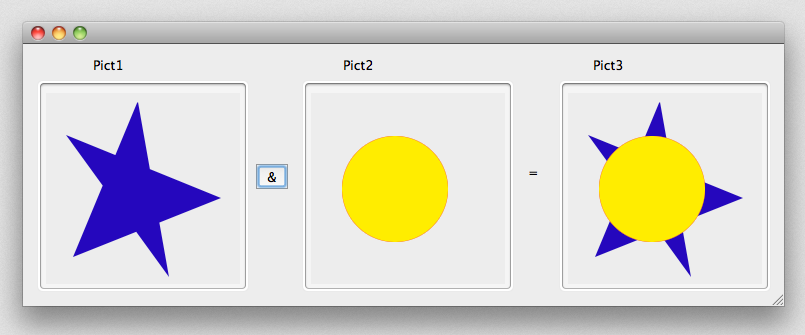
Sobreposição inclusiva
Pict3:=Pict1|Pict2 // Recupera a máscara resultante da sobreposição de duas imagens do mesmo tamanho
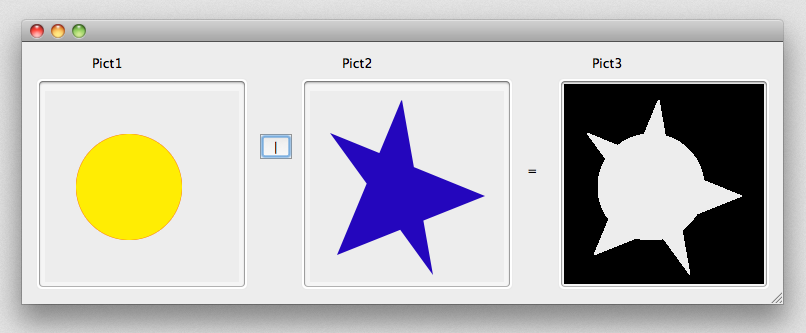
Movimento horizontal
retângulo+50 //Mova o retângulo 50 pixels para a direita
retângulo-50 //Mova o retângulo 50 pixels para a esquerda
Movimento vertical
retângulo/50 //Mova o retângulo para baixo em 50 pixels
retângulo/-20 //Mova o retângulo para cima em 20 pixels
Redimensionar
retângulo*1,5 ///O retângulo fica 50% maior
retângulo*0,5 ///O retângulo fica 50% menor
Escala horizontal
círculo*+3 ///O círculo se torna 3 vezes maior
círculo*+0.25 ///A largura do círculo se torna um quarto da que era
Escala vertical
círculo*|2 //O círculo torna-se duas vezes mais alto
círculo*|0.25 //A altura do círculo torna-se um quarto do que era